Увлечение смартфонами стало неотъемлемой частью нашей повседневной жизни. И каждый новый год производители выпускают все более мощные и многофункциональные устройства, способные удовлетворить все наши потребности. Однако, несмотря на все преимущества современных смартфонов, встроенная память у них ограничена, что может вызвать определенные неудобства, особенно для тех, кто установил множество приложений на свое устройство.
На счастье, многие смартфоны позволяют расширить память с помощью карты памяти SD. Это отличное решение, которое позволяет сохранять больше приложений, фотографий, видео и других файлов. Но многие пользователи не знают, что для того чтобы сохранять приложения на SD-карту, необходимо выполнить некоторые настройки. В этой статье мы расскажем вам о том, как сохранить приложения на карту памяти и какие инструкции следует выполнить для этого.
Шаг 1: Первым делом вы должны убедиться, что ваш смартфон поддерживает возможность установки приложений на SD-карту. Для этого откройте "Настройки", прокрутите вниз до раздела "Память" или "Хранилище" и проверьте наличие опции "Установка на карту памяти" или "Предпочтительное расположение установки". Если вы видите такие опции, значит, ваше устройство поддерживает данную функцию.
Как сохранить приложения на карту памяти
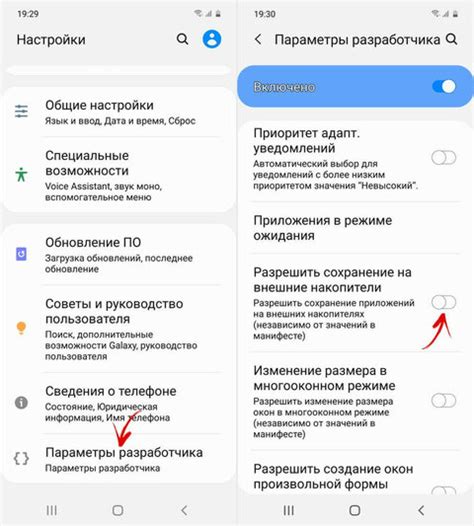
В большинстве смартфонов и планшетов на базе Android функция сохранения приложений на карту памяти доступна "из коробки", однако, в некоторых устройствах может потребоваться выполнение некоторых дополнительных настроек.
Вот пошаговая инструкция, как сохранить приложения на карту памяти в телефоне на базе Android:
- Откройте "Настройки" на своем устройстве.
- Прокрутите вниз и найдите раздел "Память" или "Хранилище".
- В разделе "Память" выберите "Перенести данные на карту памяти".
- В появившемся списке найдите нужное приложение и нажмите на него.
- На открывшейся странице приложения выберите вариант "Перенести на карту памяти".
- Повторите шаги 4-5 для каждого приложения, которое вы хотите переместить на карту памяти.
После выполнения этих шагов выбранные приложения будут перемещены на карту памяти и будут работать нормально. Однако, стоит учитывать, что не все приложения можно перемещать на карту памяти. В некоторых случаях это может быть ограничено самим разработчиком приложения.
Также стоит быть внимательными и не перемешивать приложения системы (такие как Почта, Контакты, Камера) с приложениями, которые можно перемещать на карту памяти. В случае, если вы переместили приложение системы на карту памяти, оно может перестать работать корректно или вызывать ошибки.
Важно отметить, что после перезагрузки устройства часть приложений может автоматически переместиться обратно на внутреннее хранилище. Поэтому, если вам требуется сохранить приложения на карту памяти на постоянной основе, стоит проверить настройки после каждой перезагрузки.
Сохранение приложений на карту памяти - один из способов эффективно использовать ресурсы вашего устройства и расширить его возможности хранения данных. Следуйте инструкции, перечисленной выше, чтобы настроить ваше устройство для сохранения приложений на карту памяти и наслаждайтесь более комфортным использованием своего телефона или планшета.
Инструкция по настройке

Для сохранения приложений на карту памяти следуйте следующим инструкциям:
Шаг 1:
Установите карту памяти в ваше устройство. Обычно слот для карты памяти расположен на боковой или задней панели смартфона или планшета.
Шаг 2:
Откройте настройки вашего устройства, нажав на иконку "Настройки" на главном экране или в панели уведомлений.
Шаг 3:
В разделе "Настройки" найдите раздел "Память" или "Хранилище". Нажмите на него.
Шаг 4:
В разделе "Память" найдите опцию "Сохранение приложений на карту памяти" или "Поместить на карту памяти". Возможно, эта опция будет называться по-другому, в зависимости от модели вашего устройства или версии операционной системы.
Шаг 5:
Переключите соответствующую опцию в положение "Включено" или перетащите ее ползунок вправо.
Шаг 6:
Подтвердите настройки, нажав кнопку "ОК", "Применить" или "Сохранить".
Пожалуйста, имейте в виду, что не все приложения могут быть перемещены на карту памяти. Некоторые системные приложения или приложения, которые требуют постоянного доступа к памяти устройства, могут оставаться на внутреннем хранилище.
Выбор оптимального места для установки

При установке приложений на карту памяти необходимо выбрать оптимальное место, которое будет наиболее удобным и безопасным для работы приложения. Вот несколько рекомендаций для выбора оптимального места установки:
- Учитывайте объем памяти карты. Проверьте, что объем памяти карты позволяет установить все необходимые приложения. Если карта имеет недостаточный объем памяти, может возникнуть проблема с установкой или работой приложения.
- Выбирайте надежные карты памяти. Проверьте, что карта памяти надежная и качественная. От выбора карты памяти может зависеть стабильность работы приложения.
- Учитывайте скорость карты памяти. Приложения могут работать быстрее, если карта памяти имеет высокую скорость чтения и записи. Учитывайте этот фактор при выборе места установки.
- Определите память устройства. Проверьте объем свободной памяти на устройстве. Если устройство имеет мало свободного места, установка приложений на карту памяти может помочь сохранить свободное место на устройстве.
- Создайте папку для приложений. Рекомендуется создавать отдельную папку на карте памяти для установки приложений. Это позволит вам легко найти установленные приложения и упростит их дальнейшую управление.
Следуя этим рекомендациям, вы сможете выбрать оптимальное место для установки приложений на карту памяти и сделать использование приложений на вашем устройстве более удобным и эффективным.
Настройки сохранения на карте памяти
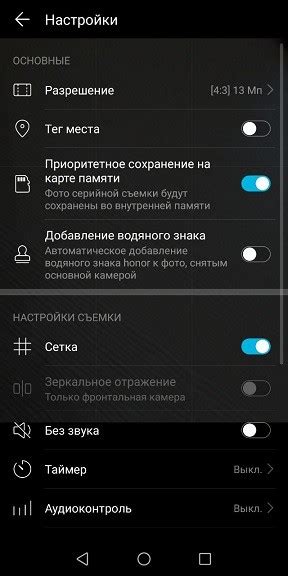
Сохранение приложений на карту памяти может быть очень удобным и полезным для пользователей. Оно позволяет расширить доступное пространство для установленных программ и игр, а также сохранить личные файлы без необходимости использовать встроенную память устройства.
Для настройки сохранения на карту памяти на вашем устройстве необходимо выполнить следующие действия:
- Откройте "Настройки" на вашем устройстве.
- Найдите раздел "Память и хранилище" или подобный ему.
- В этом разделе найдите опцию "По умолчанию сохранять на карту памяти" или что-то похожее.
- Включите эту опцию, чтобы установить карту памяти как предпочтительное место сохранения приложений и файлов.
После выполнения этих шагов все новые приложения и файлы будут автоматически сохраняться на карту памяти. Однако, обратите внимание, что некоторые приложения могут иметь свои собственные настройки сохранения, которые нужно будет изменить внутри самого приложения.
Учитывайте, что скорость чтения и записи на SD-карты может отличаться от внутренней памяти устройства, поэтому некоторые приложения или игры могут работать медленнее при использовании карты памяти.
Будьте внимательны при выборе карты памяти и предпочтительно выбирайте карты надежных производителей с высокими характеристиками скорости чтения и записи для оптимальной производительности устройства.
Перекидывание приложений на карту памяти
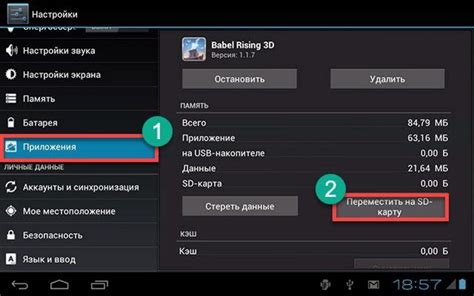
Сохранение приложений на внешнюю карту памяти может быть полезным, особенно если у вас ограниченный внутренний объем хранения на устройстве. Перекидывая приложения на карту памяти, вы освобождаете место на основном хранилище и можете установить больше приложений и хранить больше данных.
Вот некоторые инструкции о том, как перекинуть приложения на карту памяти:
- Откройте "Настройки" на вашем устройстве.
- Прокрутите вниз и найдите в разделе "Устройство" или "Память" параметр "Установка приложений".
- Нажмите на "Установка приложений" и выберите "Внешнюю карту памяти" вместо "Внутреннего хранилища".
- Найдите приложение, которое вы хотите перекинуть на карту памяти, и нажмите на него.
- Найдите и нажмите на параметр "Переместить на карту памяти" или "Хранить на карте памяти".
- Подождите, пока процесс переноса завершится. В зависимости от размера приложения, это может занять некоторое время.
- Повторите эти шаги для каждого приложения, которое вы хотите перекинуть на карту памяти.
Обратите внимание, что не все приложения могут быть полностью перемещены на карту памяти. Некоторые приложения имеют основные файлы, которые все равно будут храниться на внутреннем хранилище вашего устройства. Однако, перемещение приложений на карту памяти все равно может значительно снизить использование внутреннего хранилища и помочь вам управлять пространством на вашем устройстве.
Проверка сохраненных приложений
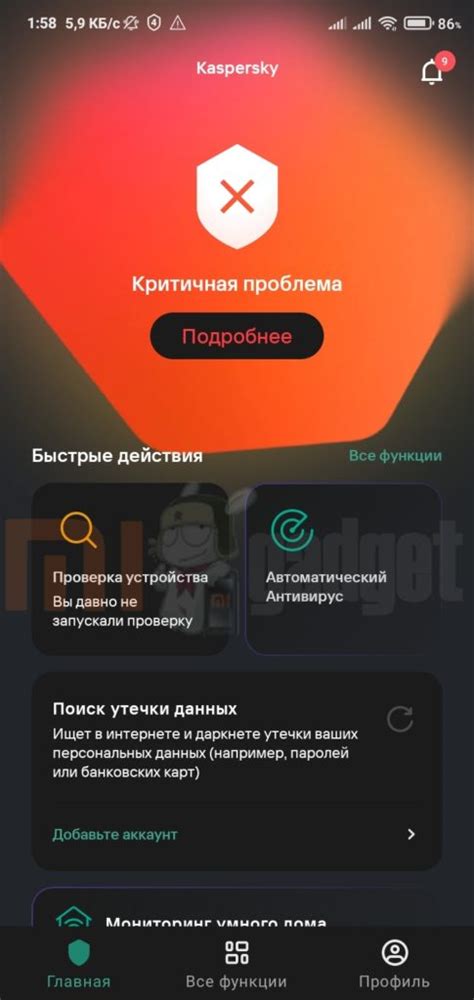
После того как вы перенесли приложения на карту памяти, вам может потребоваться время от времени проверить их сохраненные версии. Это полезно, чтобы убедиться, что все данные и настройки приложения сохранены правильно и могут быть восстановлены при необходимости.
Для проверки сохраненных приложений на карте памяти выполните следующие действия:
- Откройте настройки вашего устройства.
- Выберите пункт "Приложения" или "Управление приложениями".
- Найдите приложение, сохраненное на карте памяти, из списка установленных приложений.
- Нажмите на него, чтобы открыть подробную информацию.
- Убедитесь, что отображаются все сохраненные данные и что они соответствуют вашим ожиданиям.
Если вы обнаружите какие-либо проблемы с сохраненными приложениями, вы можете попытаться удалить и переустановить их на карту памяти, чтобы исправить любые ошибки. Однако, помните, что при этом могут быть потеряны некоторые данные и настройки, поэтому лучше сделать резервную копию перед удалением и переустановкой.
Теперь вы знаете, как проверить сохраненные приложения на карте памяти и исправить возможные проблемы. Это поможет вам сохранить ваши данные и настройки при переносе приложений на карту памяти.
Возврат приложений на внутреннее хранилище
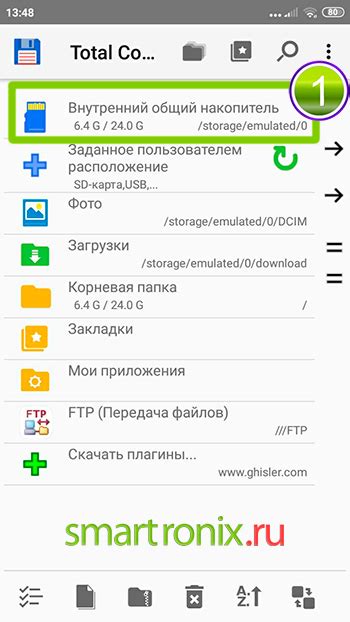
Если вы ранее перенесли приложение на карту памяти, но по каким-то причинам хотите вернуть его на внутреннее хранилище устройства, вам понадобится выполнить несколько простых шагов.
1. Откройте настройки устройства и найдите раздел "Приложения" или "Управление приложениями".
2. В этом разделе вы найдете список всех установленных приложений на вашем устройстве. Найдите приложение, которое вы хотите вернуть на внутреннее хранилище.
3. При выборе приложения откроется страница с подробной информацией о нем. Найдите кнопку "Переместить на устройство" или аналогичную. Обычно она находится под названием приложения или на одной из вкладок.
4. Нажмите на кнопку "Переместить на устройство" и подождите, пока процесс перемещения будет завершен. В это время приложение будет перенесено с карты памяти обратно на внутреннее хранилище.
5. По окончании процесса перемещения, вы сможете использовать приложение также, как и ранее.
Обратите внимание, что процесс перемещения приложений может немного отличаться в зависимости от модели и версии Android устройства. Если вы не можете найти соответствующие опции в настройках, обратитесь к руководству пользователя вашего устройства или обратитесь за помощью к производителю.
Ограничения сохранения на карте памяти
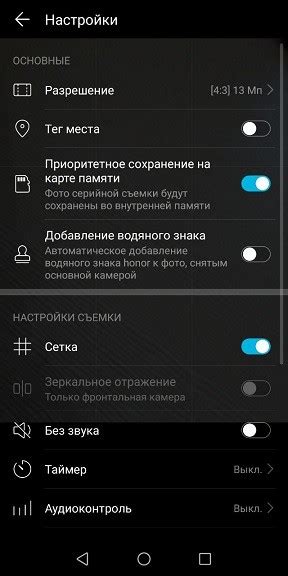
Сохранение приложений на карту памяти предлагает множество преимуществ, но также существуют определенные ограничения, на которые стоит обратить внимание:
1. Ограничения производителя: В зависимости от модели устройства и операционной системы, может быть установлено ограничение на перенос приложений на карту памяти. Производители обычно добавляют эти ограничения для поддержки стабильной работы устройства.
2. Ограничения разработчика приложения: Некоторые разработчики могут реализовать ограничение на сохранение приложений на карту памяти. Это может быть сделано для защиты данных или обеспечения более эффективной работы приложения.
3. Ограничение на доступ к приложениям: В ряде случаев, особенно для системных приложений, доступ к сохраненным на карте памяти приложениям может быть ограничен. Это делается для обеспечения безопасности устройства и предотвращения несанкционированного доступа к данным.
4. Ограничение на скорость чтения/записи данных: Карты памяти имеют свою собственную скорость чтения и записи данных, которая может быть медленнее, чем встроенная память устройства. В некоторых случаях это может привести к замедлению работы приложений, особенно при работе с большими объемами данных.
5. Ограничение на тип карт памяти: Не все устройства поддерживают одинаковые типы карт памяти. Обратите внимание на совместимость своего устройства с определенным типом или форматом карты памяти, прежде чем переносить на нее приложения.
Учитывая эти ограничения, перед переносом приложений на карту памяти, рекомендуется внимательно изучить спецификации своего устройства и прочитать инструкции по сохранению приложений на карту памяти, предоставленные производителем или разработчиком приложения.